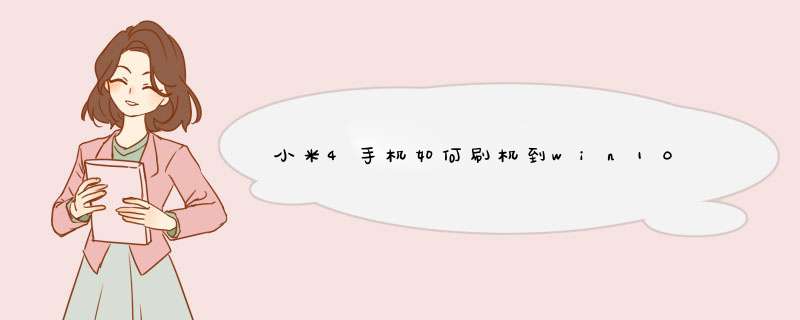
小米4手机如何刷机到win10?目前,小米公司正式加入微软Windows阵营,同时发布了Win10版小米4,而小米官方微博在发言也提到了关于Win10版小米4的信息。
但经过证实,是微软与小米公司进行合作,为小米4提供Win10刷机包,微软原文如下:
“通过与世界领先的手机供应商小米的合作项目,小米4手机的忠实用户将被邀请参与Windows 10体验,并为其之后的发布做出贡献。这些忠实的用户能够有机会下载 Windows 10 技术预览版——装载系统并向微软提供反馈。”
而Flipped官方也称小米不会直接推出搭载win10的手机,而是提供刷机包直接刷至win10。
另外小米公司官方微博的说法也认证了小米4能够刷win10手机版系统。
而今后的趋势很有可能会是Windows Phone爱好者用户选择小米4后刷机为Win10手机版系统,而在想体验安卓时便直接刷为安卓手机,至于安卓用户,控制不住对Win10的好奇或实在想体验那种流畅之后,也会刷至Win10系统进行体验,这种官方的互通性可谓便捷,为用户跨系统体验提供了一条路径。
小米4刷机可以试试豌豆荚,比较方便,下面简单说一下用豆荚一键刷机
1、电脑访问豌豆荚官网,点击下载;
2、手机连接电脑,打开USB调试
3、找到豆荚里面的一键刷机功能,打开之后就可以使用一键刷机功能
4、选择喜欢的ROM,选择ROM以后就需要备份手机数据
5、只要等待软件自动刷机就可以,刷机完成后需要恢复备份数据
一:小米4线刷刷机前的准备工作:
1:确保你的手机能用usb数据线连接电脑,这个是必须的
2:电脑上要安装手机的驱动,如果没有安装的话,点击这里下载安装>>>
3:下载刷机工具包MiFlash,点击这里下载,下载下来放到电脑上进行解压,一会要用到
4:下载小米4的线刷刷机包,点击这里下载,一定要是选择线刷格式的刷机包,最好下载到D盘根目录下,一会方便找,下载下来放到电脑上进行解压,一会也要用到的
5:很重要的一点,线刷刷机会将M4机子中的所有数据,全部格式化掉,慎选前请做好备份,比如联系人信息,一定要备份好)
二:开始小米4刷机的具体步骤:
1:把上面下载下来的刷机包在电脑上进行解压,然后解压出来有个文件夹,这个很重要,一会要用到
2:安装刷机工具,解压上面下载下来的MiFlash工具包,然后在解压出来的文件夹里直接找到exe格式的文件进行安装,直到安装完成
3:接下来手机要进入FastBoot模式,进入的方法:在手机关机状态下,按住音量键-和电源键,当屏幕中出现一只米兔正在修安卓机器人则已经进入FastBoot模式,如下图所示:
4:接下来用数据线连接到电脑,等待电脑加载好手机驱动,当电脑的设备管理器中显示有安卓设备则驱动正常
5:然后打开刚才安装好的刷机工具(MiFlash)
6:然后点击浏览找到你刚才解压出来的刷机包的文件夹的存放位置
7:点击刷机获取设备,当设备栏中出现有设备则获取设备成功
8:点击刷机,等待刷机包完全刷入,状态栏中提示操作成功完成,使用时间是87秒,手机会自动重启进入系统
9:自动重启后,第一次载入系统速度比正常开机相对较慢,请耐心等待,简单设置完之后就可以正常使用了"
步骤一、工具准备
1
刷机工具下载:刷机大师下载
2
刷机包可以去ROM基地下载,也可以直接在刷机大师里面下载
END
步骤二、刷机前置条件
1
手机电量充足,建议50%以上电量剩余
2
保证手机内置存储或手机外置SD卡至少有大于ROM包100M以上的剩余容量
END
步骤三、步骤方法
下载刷机大师解压后安装,开启手机USB调试模式后,连接到刷机大师会自动安装手机端驱动,使手机保持正常的开机状态
进行ROOT点击“更多工具”,选择“ROOT大师"对小米4一键ROOT ,等待ROOT成功后自动重启
数据备份。点击“更多工具”,选择“备份大师"对你的手机进行数据备份
选择ROM包,选择小米4的刷机包或者是点击刷机大师里面的ROM基地,然后在左边点击热门品牌,搜索小米4,点击进去就可以见到小米4的ROM包
一键刷机。准备好ROM,我们就可以开始一键刷机了,刷机开始之前中刷机大师会对手机和对刷机包进行检查,点击“浏览”选中刚才下载好的ROM,别忘了按照提示备份好联系人、短信和应用哦
进入“一键刷机”模式之后,我们的奇妙之旅就开始啦。接下来设备进入自动刷机模式,大概5-15分钟后,即可完成小米4的一键刷机!请务必耐心等待
耐心等待几分钟,刷机就会自动完成啦!恭喜您刷机成功
小米4进入recovery模式的方法:
方法一:进入小米miui系统,重启手机进入recovery模式
如果你的小米手机4可以进入miui系统的话,可以进入在小米4桌面找到工具,并进入,然后依次进入:系统更新
-->
然后点击一下“菜单键”
-->
之后选择
重启到recovery,之后会提示你是否重启手机进入recovery模式,我们点击确定即可进入
方法二
:
如果你的小米手机已经进入不了系统,也可以采用通用的方法,方法是先关闭小米手机,然后同时按住“小米4音量+键”和“电源键”,大约3s左右,即可进入小米4recovery模式了
具体操作步骤:
1、首先,小米4手机需要开启“USB调试”开关:
依次进入“设置”-“其它高级设置”-“开发者选项”界面,开启“开发发选项”功能,并从弹出的“允许开发设置”界面中点击“确定”按钮以开启“开发者选项”功能。
2、待“开发者选项”功能开启后,开启“USB调试”开关,从弹出的扩展面板中点击“确定”以允许“USB调试”功能。
3、接下来电脑端必须安装最新版本的“MiFlash”工具,因此只有最新版本的MiFlash工具才自带有“WP”(Windows Phone)驱动。直接进入“小米通用线刷”,点击如图所示的链接来下载“MiFlash”工具。
4、将小米4和电脑通过USB数据线进行连接,并运行“小米助手”程序,等待识别并安装小米4手机驱动程序。
5、打开“命令行”界面,输入相关命令进入edl模式,在此我们可以直接在小米关机状态下,同时按“音量-”和“电源键”不放进入小米4edl模式(“Fastboot模式”)。
6、待小米4进入“EDL模式”(即“FastBoot”模式)后,运行“MiFlash”通用线刷工具,点击“浏览”按钮定位到“Mi4 for Win”文件夹中,点击“刷机”按钮,就可以给小米4刷Win10系统了。
7、因此就目前而言,最重要的一步就是获取小米4 For Win10刷机包。由于目前小米4Win10刷机包处于调试及内测阶段,且Win10刷机包高度保密,因此很难直接从网上获得小米4 For Win10刷机包。只有试目以待。
8、此外,对于参考“小米4&Win10”刷机,将收到一张“开机设置指南”的说明书。对于成功刷入Win10的小米4手机用户,需要安装“Windows insider”和“Field Medical”两个应用,以方便微软收集有关小米4 For Win10的运动情况。
方法1:卡刷:用内存卡(SD、TF之类)来刷机,
卡刷流程:
1,先下载一个对应机型的卡刷刷机包(可以到官方,ROM之家或ROM基地下载)。
2,把下载的刷机包直接放在SD卡的根目录。
3,关机,卸掉SIM卡,内存卡装好,建议内存卡里重要东西要备份。
4,关机时,同时按开机按键和音量加键,大概十秒钟,然后放手。
5,进入recovery模式即REC模式。
6,选wipe cache partition 清理缓存。
7,完成清理缓存后选wipe data/factory ,恢复出厂设置。
8,先选择“install zip from sdcard”,电源键确定,再选择apply sdcard:update ,电源键确定,就是从内存卡里选择刷机包进行刷机,耐心等待完成。
方法2、软件刷机
工具准备,
一:刷机工具下载:刷机大师下载,
刷机包可以去ROM基地下载,也可以直接在刷机大师里面下载。
刷机前置条件,
二:手机电量充足,建议50%以上电量剩余。
保证手机内置存储或手机外置SD卡至少有大于ROM包100M以上的剩余容量。
步骤方法:
1手机连接刷机大师。
2下载刷机大师解压后安装,开启手机USB调试模式后 ,连接到刷机大师会自动安装手机端驱动,使手机保持正常的开机状态。
3进行ROOT。
4点击“更多工具”,选择“ROOT大师"一键ROOT ,等待ROOT成功后自动重启。
数据备份,
5点击“更多工具”,选择“备份大师"对手机进行数据备份。选择ROM包,
选择刷机包或者是点击刷机大师里面的ROM基地,然后在左边点击热门品牌,搜索需要的安装包,点击进去就可以见到ROM包。
6一键刷机,
准备好ROM,开始一键刷机了,刷机开始之前中刷机大师会对手机和对刷机包进行检查,点击“浏览”选中刚才下载好的ROM,别忘了按照提示备份好联系人、短信和应用哦。
进入“一键刷机”模式之后,接下来设备进入自动刷机模式,大概5-15分钟后,即可完成一键刷机,请务必耐心等待 。
耐心等待几分钟,刷机就会自动完成。
欢迎分享,转载请注明来源:品搜搜测评网

 微信扫一扫
微信扫一扫
 支付宝扫一扫
支付宝扫一扫
